打印机新手必看:打印机驱动安装教程
无论是打印合同、学习资料还是照片,打印机的使用都十分频繁。然而,许多新手在第一次接触打印机时,常常会遇到一个共同的问题:打印机无法正常使用。其根源往往就在于——驱动程序没有正确安装。本文将为新手详细讲解打印机驱动的安装教程,让你轻松上手。

一、为什么需要安装打印机驱动?
打印机驱动程序就好比电脑与打印机之间的“翻译官”。电脑发出的指令,必须通过驱动转译,打印机才能理解并执行。如果没有驱动,电脑即便识别到打印机硬件,也无法完成打印任务。因此,驱动安装是打印机能否正常工作的关键一步。

二、安装前的准备工作
在正式安装驱动之前,新手用户需要做好以下准备:
1. 确认打印机型号:驱动必须与打印机型号匹配,否则无法正常使用。
2. 检查操作系统版本:Windows、macOS、Linux 等系统对驱动的兼容性不同,需要选择相对应的版本。
3. 准备连接方式:常见的有 USB 直连和无线网络连接两种,安装过程中会有所区别。
三、打印机驱动的安装方法
1. 使用打印机自带光盘安装
部分打印机在出厂时会附带驱动光盘。将光盘放入电脑光驱,按照提示一步步安装即可。缺点是光盘内的驱动可能版本较旧,建议后续到官网下载最新版本更新。
2. 自动下载驱动
对于一些新手来说,手动查找、下载、安装驱动可能显得繁琐。这时,可以借助“打印机卫士”来简化流程。对于不熟悉电脑操作的用户来说,这无疑是一个高效且省心的选择。

 好评率97%
好评率97%
 下载次数:4804799
下载次数:4804799
点击上方下载按钮,安装并打开-打印机卫士,然后点击“立即检测”;
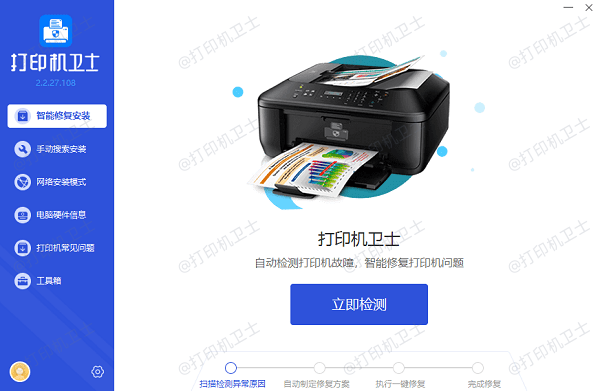
如果显示打印机问题需要处理,点击“一键修复”。
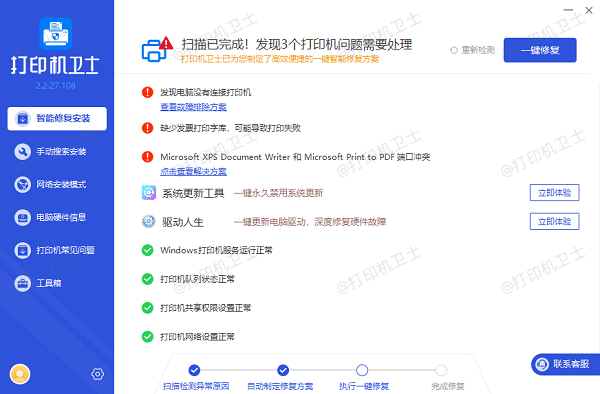
安装完成后重启电脑,并再次尝试打印。
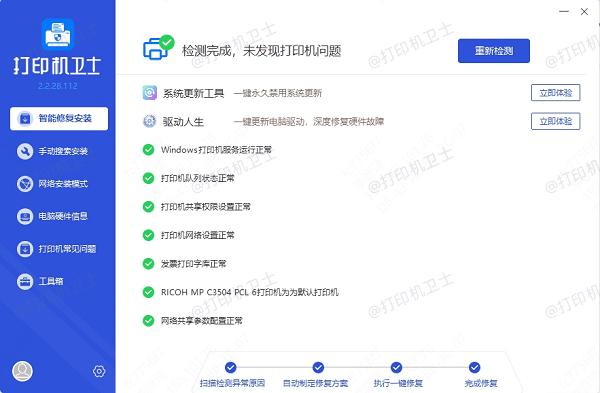
3. 从官网下载驱动
这是最常见的方法:
打开打印机品牌的官方网站(如惠普、佳能、爱普生等)。
在“驱动下载”或“支持”页面输入打印机型号。
选择对应的系统版本,下载驱动程序。
下载完成后运行安装包,按照提示完成安装。
4. 系统自动安装
在 Windows 10/11 中,当你通过 USB 连接打印机时,系统会尝试自动搜索并安装驱动。虽然这种方式很便捷,但有时可能安装的是通用驱动,功能较为有限,不支持扫描、无线打印等高级功能。因此,推荐用户还是下载专属驱动。

四、驱动安装后的常见问题与解决办法
1. 打印机无法识别:检查数据线接口,或更换 USB 端口。
2. 打印异常或卡纸:更新驱动或卸载后重新安装。
3. 无线打印失败:确认打印机和电脑在同一 Wi-Fi 下,并重新配置网络。
打印机驱动的安装虽然看似复杂,但只要按照步骤一步步操作,就能轻松完成。新手用户可以根据自身情况选择合适的方法:有光盘的用光盘,习惯上网的去官网下载,而追求省事的则可以依靠“打印机卫士”。安装完成后,打印机就能发挥它应有的作用,让你的学习和工作更加顺利。